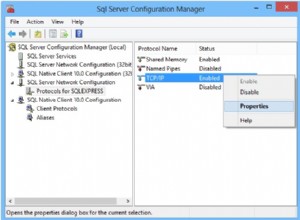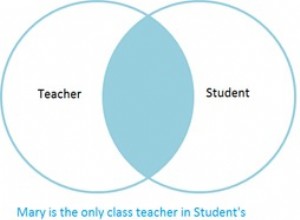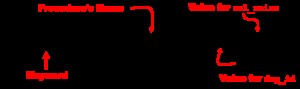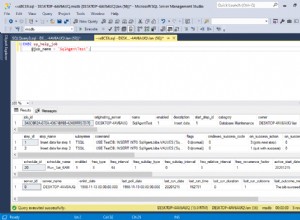phpMyAdmin PHP में लिखा गया एक ओपन सोर्स वेब एप्लिकेशन है जो MySQL डेटाबेस एडमिनिस्ट्रेशन में सहायता के लिए GUI प्रदान करता है। यह कई MySQL सर्वरों का समर्थन करता है और MySQL कमांड लाइन क्लाइंट का उपयोग करने के लिए एक मजबूत और आसान विकल्प है।
हम मानते हैं कि आपने कंप्यूट इंस्टेंस की स्थापना और सुरक्षा में उल्लिखित चरणों का पालन किया है। सभी विन्यास एक टर्मिनल सत्र में किया जाएगा; सुनिश्चित करें कि आप SSH के माध्यम से अपने लिनोड में रूट के रूप में लॉग इन हैं। हम यह भी मानते हैं कि आपने एक कार्यशील LAMP स्टैक स्थापित किया है। अपने वितरण के लिए LAMP स्टैक स्थापित करने के लिए गाइड के लिए, कृपया लाइनोड गाइड और ट्यूटोरियल के LAMP गाइड अनुभाग पर जाएँ।
सावधान रहें, यदि आपने php-suhosin . को स्थापित करने का विकल्प चुना है पैकेज, phpMyAdmin का उपयोग करते समय कुछ ज्ञात समस्याएँ हैं। ट्यूनिंग और वर्कअराउंड के बारे में अधिक जानकारी के लिए कृपया सुहोसिन phpMyAdmin संगतता मुद्दे पृष्ठ पर जाएं।
“यूनिवर्स” रिपोजिटरी को सक्षम करना
mcrypt phpMyAdmin द्वारा आवश्यक PHP मॉड्यूल उबंटू कर्मिक के लिए "ब्रह्मांड" भंडार में निहित है। अपनी /etc/apt/sources.list संपादित करें फ़ाइल ब्रह्मांड लाइनों के सामने हैश प्रतीक को हटाकर "ब्रह्मांड" भंडार को सक्षम करने के लिए। फ़ाइल निम्न उदाहरण के समान होनी चाहिए:
- फाइल:/ etc/apt/sources.list
1 2 3 4 5 6 7 8 9 10 11 12 13 14 15## main & restricted repositories deb http://us.archive.ubuntu.com/ubuntu/ karmic main restricted deb-src http://us.archive.ubuntu.com/ubuntu/ karmic main restricted deb http://security.ubuntu.com/ubuntu karmic-security main restricted deb-src http://security.ubuntu.com/ubuntu karmic-security main restricted ## universe repositories deb http://us.archive.ubuntu.com/ubuntu/ karmic universe deb-src http://us.archive.ubuntu.com/ubuntu/ karmic universe deb http://us.archive.ubuntu.com/ubuntu/ karmic-updates universe deb-src http://us.archive.ubuntu.com/ubuntu/ karmic-updates universe deb http://security.ubuntu.com/ubuntu karmic-security universe deb-src http://security.ubuntu.com/ubuntu karmic-security universe
जब आपने इस फ़ाइल को सहेज लिया है, तो अपने सिस्टम के पैकेज डेटाबेस को ताज़ा करने के लिए निम्न आदेश जारी करें:
apt-get update
apt-get upgrade --show-upgraded
अपना Apache कॉन्फ़िगरेशन तैयार करना
बेहतर सुरक्षा प्रदान करने के लिए, यह मार्गदर्शिका phpMyAdmin को SSL सुरक्षित Apache VirtualHost में स्थापित करेगी . जब आप अपने phpMyAdmin इंस्टेंस तक पहुँचने के लिए HTTP का उपयोग कर सकते हैं, तो यह आपके पासवर्ड को इंटरनेट पर सादे पाठ में भेजेगा। चूंकि आप संभवतः अपने MySQL रूट उपयोगकर्ता का उपयोग करके phpMyAdmin में लॉग इन कर रहे होंगे, HTTP निश्चित रूप से अनुशंसित नहीं है।
यदि आपको अपने होस्ट के लिए एसएसएल सेट अप करने की आवश्यकता है, तो कृपया एसएसएल गाइड के साथ हमारे अपाचे का उपयोग देखें। आगे बढ़ने से पहले कृपया सुनिश्चित करें कि आपके वर्चुअल होस्ट के लिए एसएसएल सक्षम है।
phpMyAdmin को mcrypt . की आवश्यकता है पीएचपी मॉड्यूल। आप इसे निम्न आदेश का उपयोग करके स्थापित कर सकते हैं:
apt-get install php5-mcrypt
परिवर्तनों को प्रभावी करने के लिए आपको अपने अपाचे सर्वर डेमॉन को पुनः आरंभ करने की आवश्यकता हो सकती है:
/etc/init.d/apache2 restart
phpMyAdmin इंस्टॉल करना
डेबियन सिस्टम पर phpMyAdmin के वर्तमान संस्करण को स्थापित करने के लिए निम्नलिखित कमांड का उपयोग करें:
apt-get install phpmyadmin
आपसे पूछा जाएगा कि phpMyAdmin को किस सर्वर के लिए कॉन्फ़िगर करना है। अपना वर्तमान वेब सर्वर चुनें।
phpMyAdmin को /usr/share/phpmyadmin में इंस्टॉल किया जाएगा . स्थापना के दौरान, इसे अपाचे डिफ़ॉल्ट साइट के लिए कॉन्फ़िगर किया जाएगा। हालाँकि, यदि आप Apache वर्चुअल होस्ट का उपयोग कर रहे हैं तो थोड़ा और कॉन्फ़िगरेशन की आवश्यकता है।
phpMyAdmin को कॉन्फ़िगर करना
प्रत्येक वर्चुअल होस्ट के लिए जिसे आप अपने PHPMyAdmin इंस्टॉलेशन को एक्सेस देना चाहते हैं, आपको दस्तावेज़ रूट से phpMyAdmin इंस्टॉलेशन लोकेशन (/usr/share/phpmyadmin तक एक प्रतीकात्मक लिंक बनाना होगा। )
निर्देशिका को अपने दस्तावेज़ रूट में बदलें और प्रतीकात्मक लिंक बनाने के लिए निम्न आदेश जारी करें (अपने विशेष कॉन्फ़िगरेशन के लिए उचित पथ को प्रतिस्थापित करना सुनिश्चित करें):
cd /srv/www/example.com/public_html
ln -s /usr/share/phpmyadmin
यह phpmyadmin . नाम का एक सांकेतिक लिंक बनाएगा आपके दस्तावेज़ रूट में।
phpMyAdmin को सुरक्षित करना
.htaccess फ़ाइल
हम अनुशंसा करते हैं कि .htaccess file . का उपयोग करके आपकी phpMyAdmin निर्देशिका को सुरक्षित रखें और केवल निर्दिष्ट IP पतों को इसे एक्सेस करने की अनुमति देता है। आप एक .htaccess . बनाकर ऐसा कर सकते हैं अपने phpmyadmin . में फ़ाइल करें निर्देशिका। नमूना देखें .htaccess नीचे फ़ाइल। उचित पथ और आईपी पते . को प्रतिस्थापित करना सुनिश्चित करें आपके विशेष विन्यास के लिए।
- फाइल:/ srv/www/example.com/public\\_html/phpmyadmin/.htaccess
1 2 3Order Deny,Allow Deny from all Allow from 12.34.56.78
बल एसएसएल
चूंकि phpMyAdmin का उपयोग करते समय आपको अपने MySQL क्रेडेंशियल दर्ज करने की आवश्यकता होती है, इसलिए हम अनुशंसा करते हैं कि आप अपने phpMyAdmin इंस्टॉलेशन में HTTP ट्रैफ़िक को सुरक्षित करने के लिए SSL का उपयोग करें। अपनी वेबसाइटों के साथ एसएसएल का उपयोग करने के बारे में अधिक जानकारी के लिए, कृपया उन गाइडों से परामर्श लें जो एसएसएल प्रमाणपत्रों को संबोधित करते हैं।
आप phpMyAdmin को phpMyAdmin कॉन्फ़िगरेशन फ़ाइल /etc/phpmyadmin/config.inc.php में SSL का उपयोग करने के लिए बाध्य कर सकते हैं। Server(s) configuration के अंतर्गत निम्न पंक्तियों को जोड़कर अनुभाग:
- फाइल:/ आदि/phpmyadmin/config.inc.php
1$cfg['ForceSSL'] = 'true';
आपके phpMyAdmin इंस्टालेशन का परीक्षण करना
PhpMyAdmin का परीक्षण करने के लिए, अपना पसंदीदा ब्राउज़र खोलें और https://example.com/phpmyadmin पर नेविगेट करें। . आपको एक उपयोगकर्ता नाम और पासवर्ड के लिए कहा जाएगा। उपयोगकर्ता नाम "रूट" और आपके द्वारा निर्दिष्ट पासवर्ड का उपयोग करें जब आपने MySQL स्थापित किया था। वैकल्पिक रूप से, आप किसी भी MySQL उपयोगकर्ता का उपयोग करके लॉग इन कर सकते हैं और उनकी अनुमतियां बरकरार रख सकते हैं।
यदि आप सफलतापूर्वक लॉग इन कर सकते हैं, तो phpMyAdmin ठीक से स्थापित हो गया है।
अधिक जानकारी
आप इस विषय पर अतिरिक्त जानकारी के लिए निम्नलिखित संसाधनों से परामर्श करना चाह सकते हैं। हालांकि ये इस उम्मीद में प्रदान किए जाते हैं कि वे उपयोगी होंगे, कृपया ध्यान दें कि हम बाहरी रूप से होस्ट की गई सामग्री की सटीकता या समयबद्धता की पुष्टि नहीं कर सकते।
- phpMyAdmin होम पेज
- phpMyAdmin दस्तावेज़ीकरण पृष्ठ